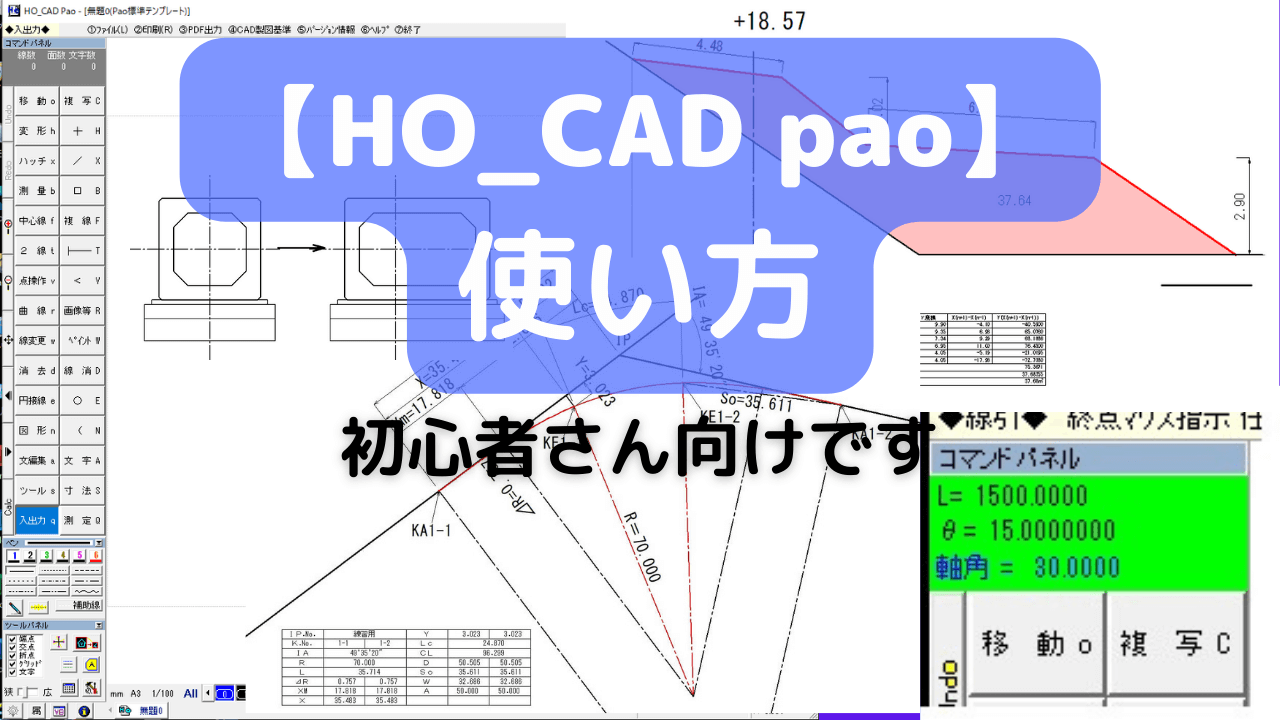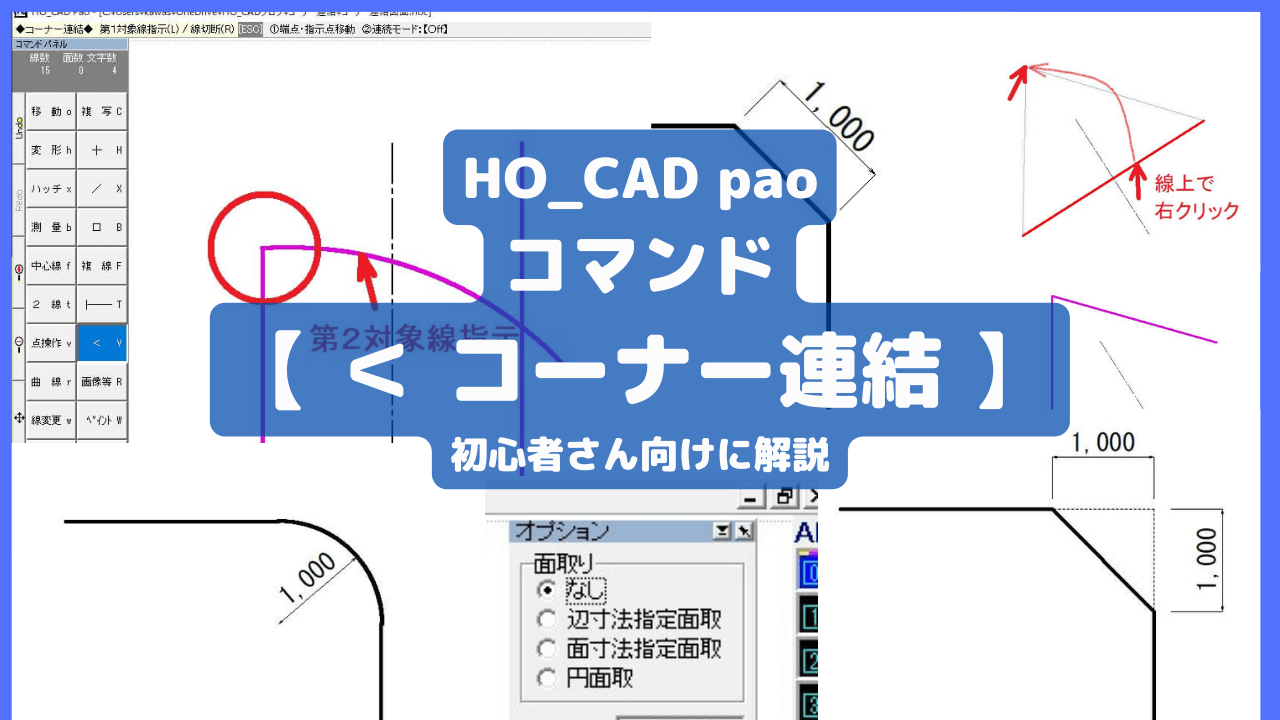HO_CADで【ヘロンの公式】を使ってみよう
HO_CAD paoで「ヘロンの公式」を使った面積計算の方法をわかりやすく解説します。
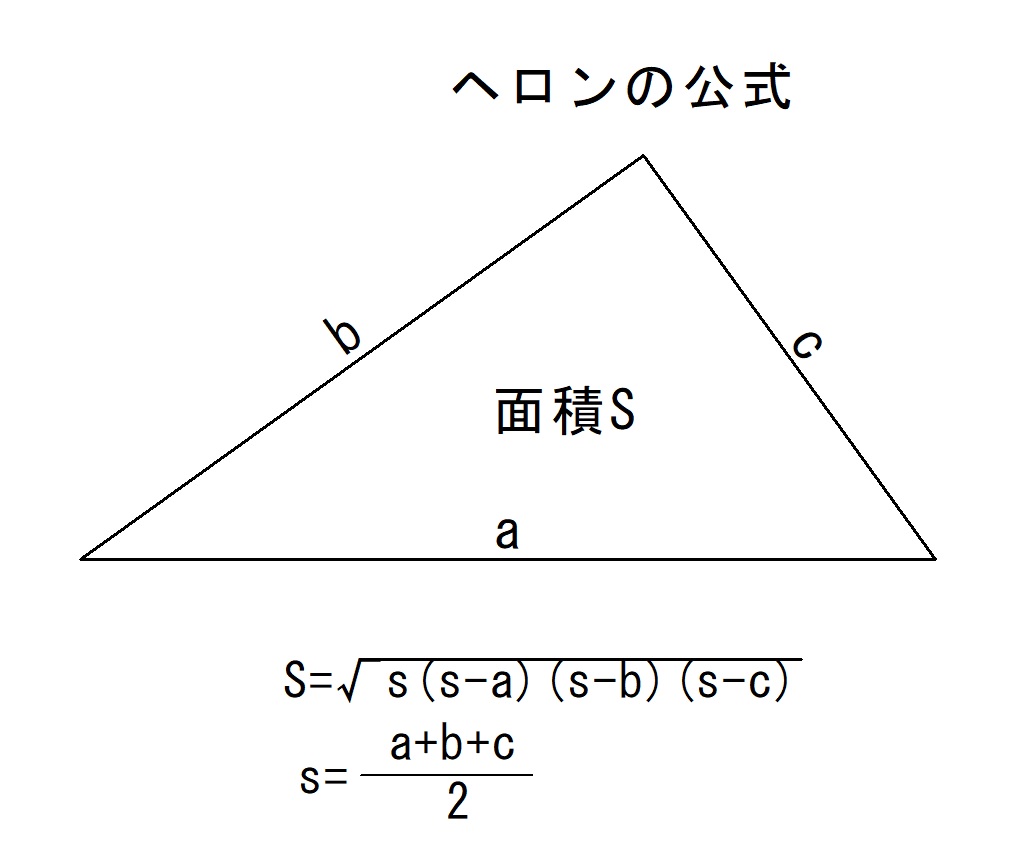
下の多角形を7個の三角形に分けてヘロンの公式で面積を求めてみます。
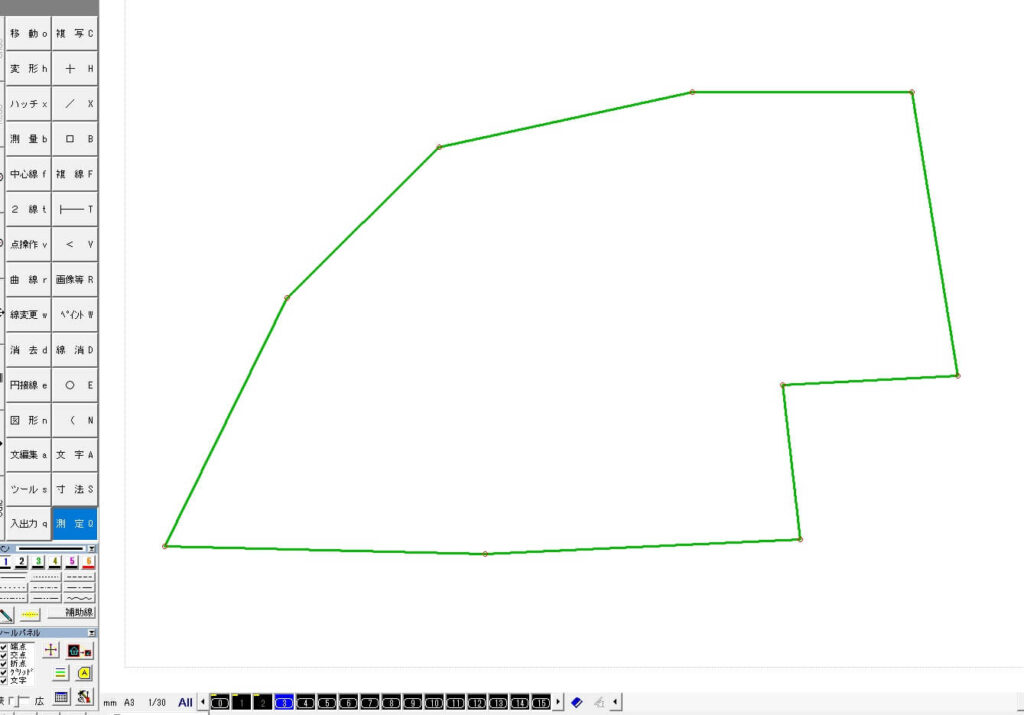
キーボードの「F12」を押すと、折れ点部分が小さな赤丸で表示してくれます。
作図単位を「m」に設定しよう
「作図単位」を「㎜」から「m」に変更することをおススメします。
「㎜」単位で面積を計算すると、表に収まらないほどの桁数になってしまいます。

コマンド「寸法」→「面積」
三角形で分けました。
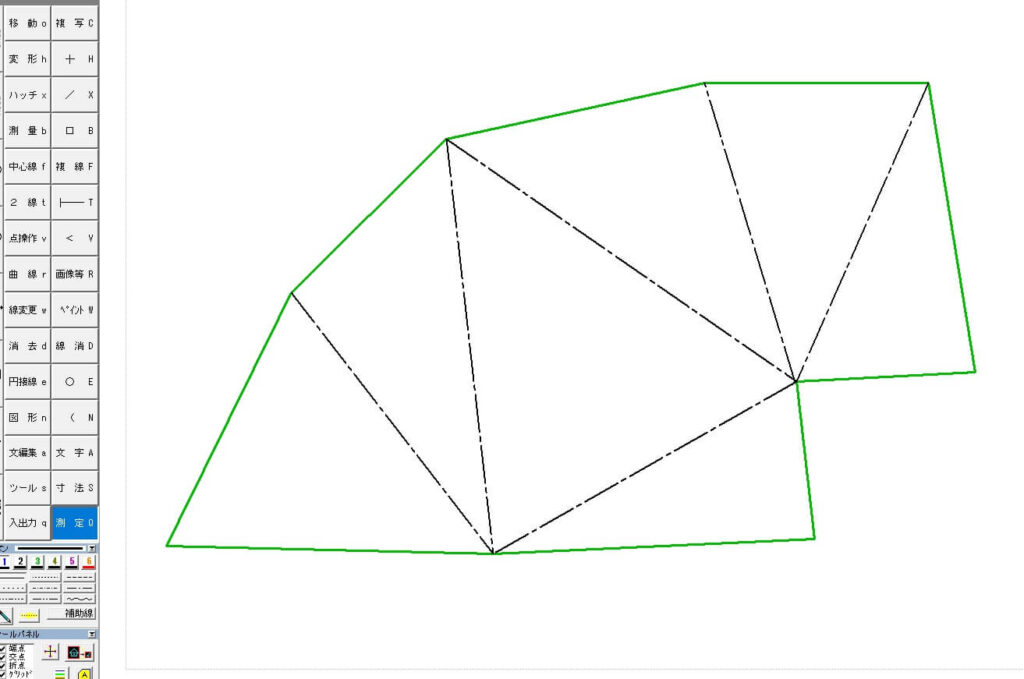
コマンド「寸法」をクリックして、「面積」をクリックします。
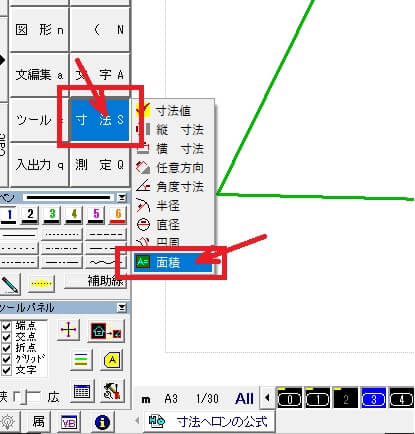
三角形の頂点を右クリック
上のバーに「頂点マウス指示」と表示されます。
三角形は右クリックで指示していきます。
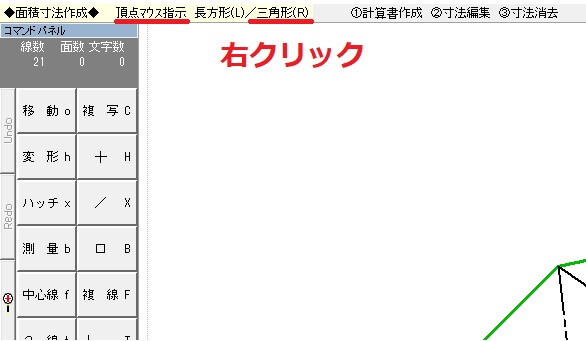
三角形の頂点を3点、右クリックします。
「求積部分」の属性というダイヤログが表示されます。
「ヘロン」に✅を入れます。
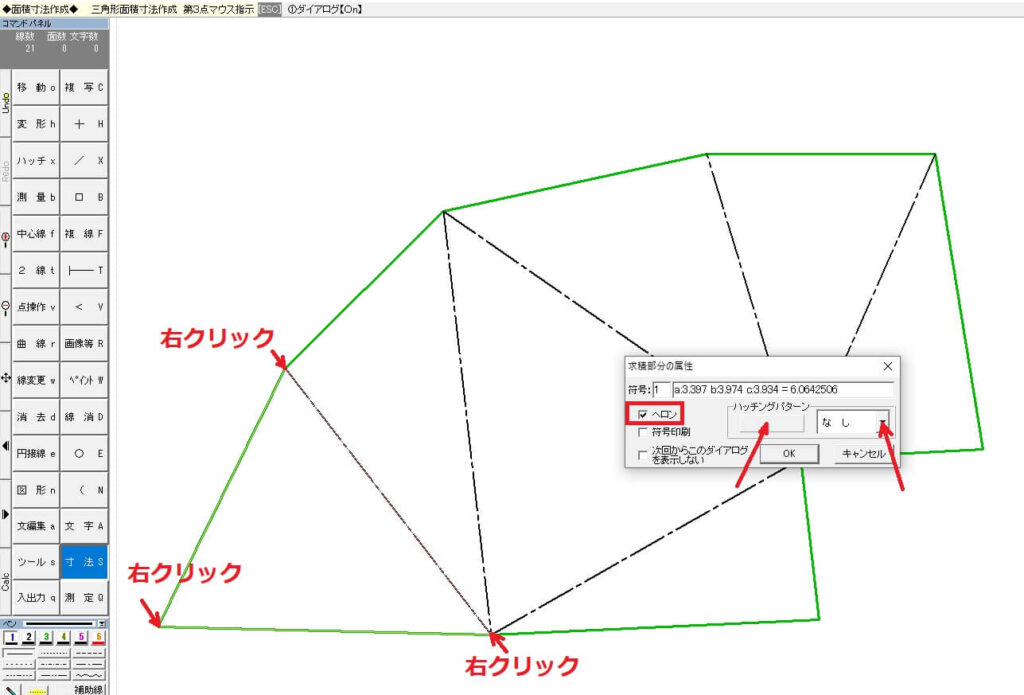
ハッチングをする場合は、「色」と「パターン」を選択します。
今回は「水色」と「斜線」を選択して「OK」としてみます。
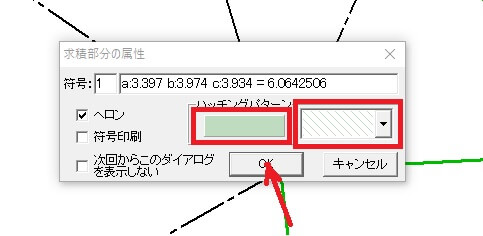
3点右クリックした部分がハッチングされて、中央に「1」と表示されます。
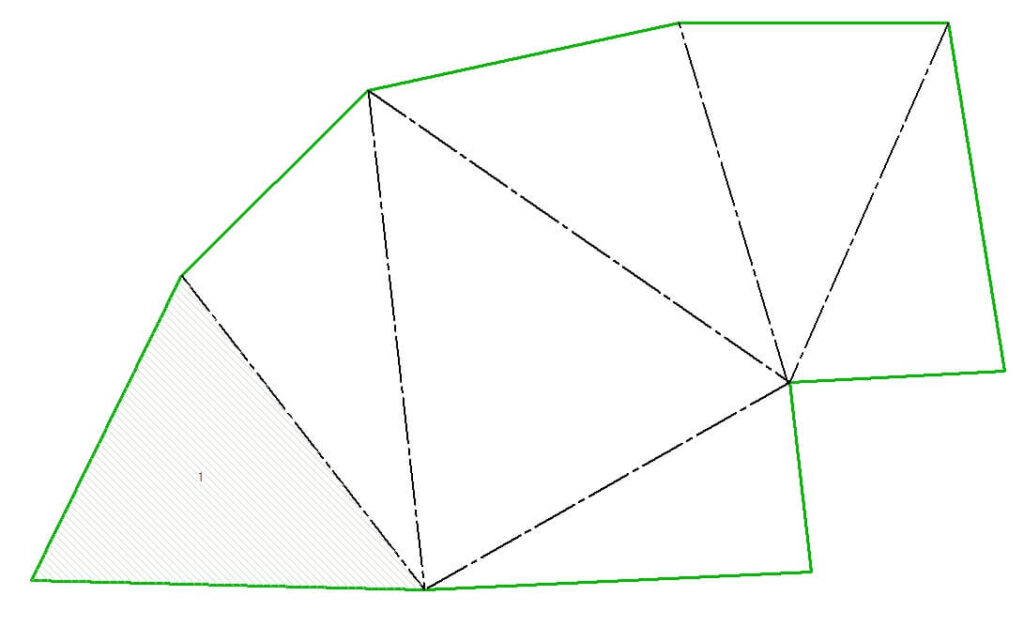
同じ手順で、それぞれの三角形の3点を右クリックしていきます。
ハッチングされた三角形で多角形が埋まりました。
この状態で、上のバーにある「①計算書作成」をクリックします。
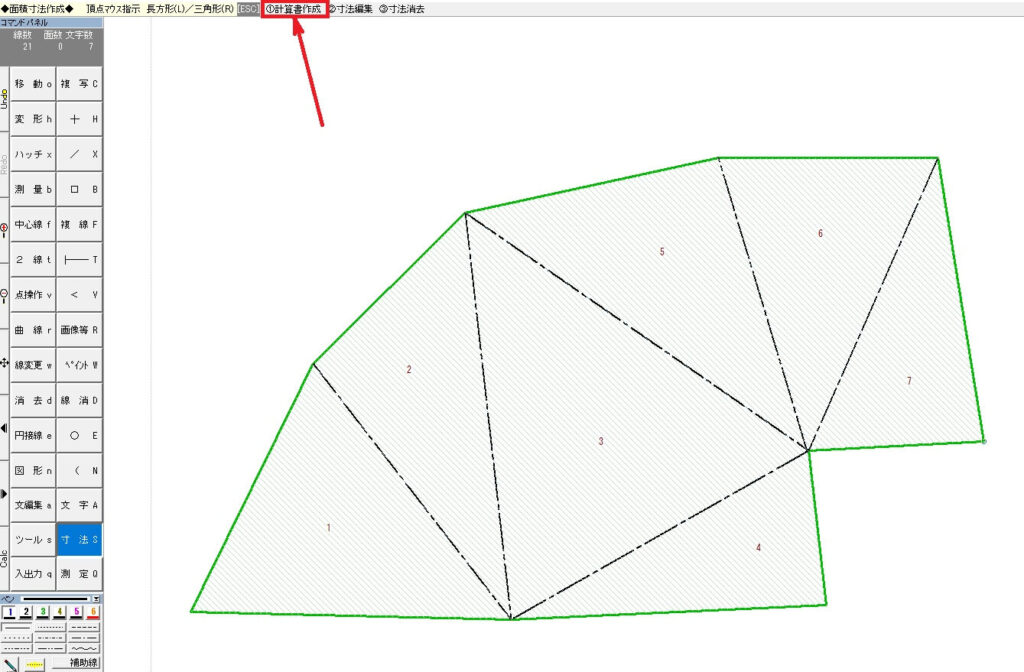
計算書の作成・貼付け
「計算書に含める面積寸法をマウス指示」と聞いてくるので、三角形の中央にある数字「1~7」を順番に左クリックします。
7個の数字をクリックしたら、上のバーにある「求積表作成」をクリックします。
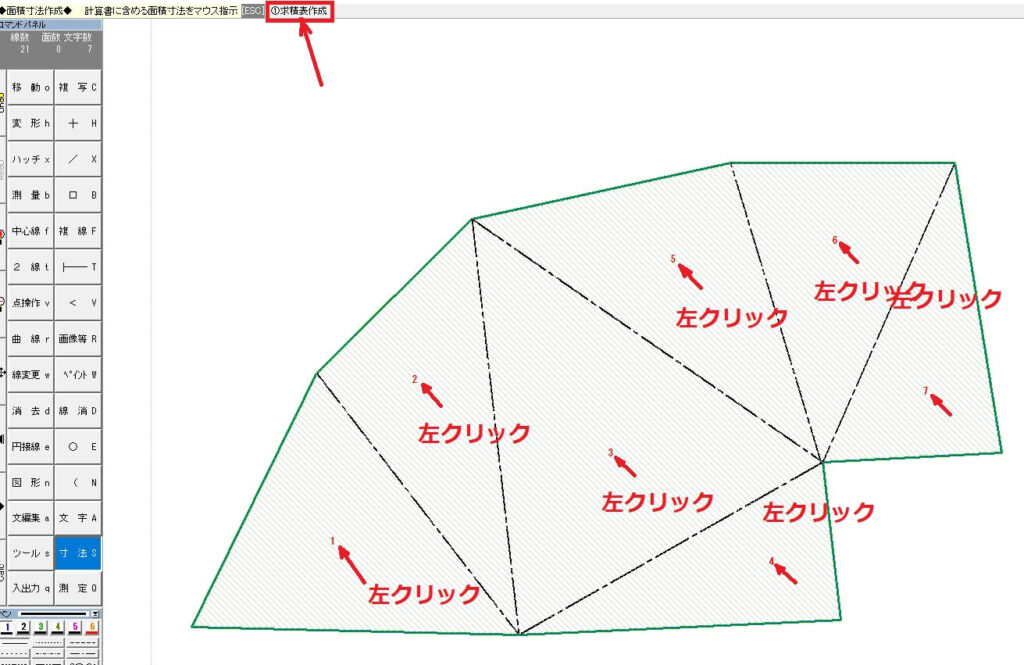
「求積表作成」と表が表示されます。
ここで、書式設定・表示倍率などを設定します。
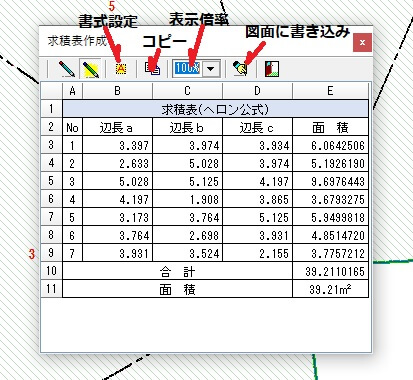
コピーをするとExcelに貼り付けることができます。
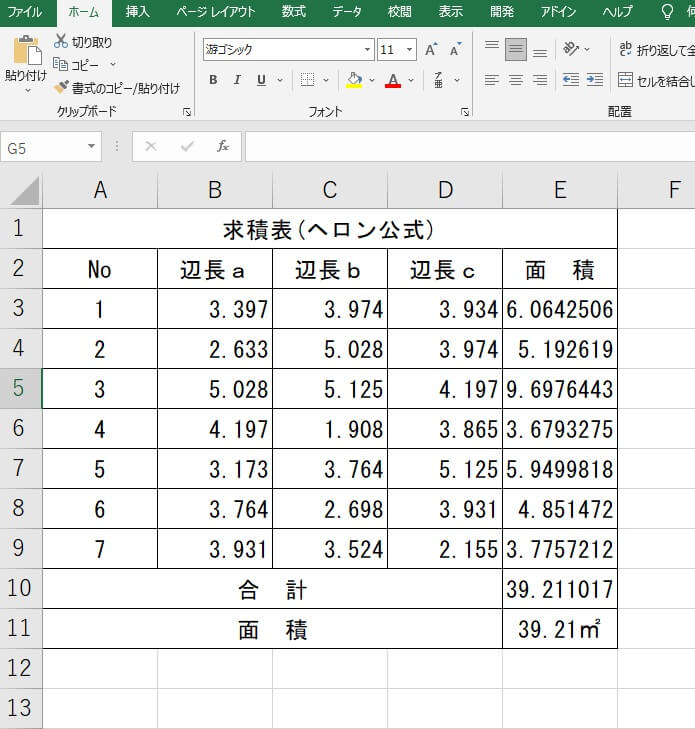
「図面に書き込み」を選択するとCAD画面内に書き込みができます。
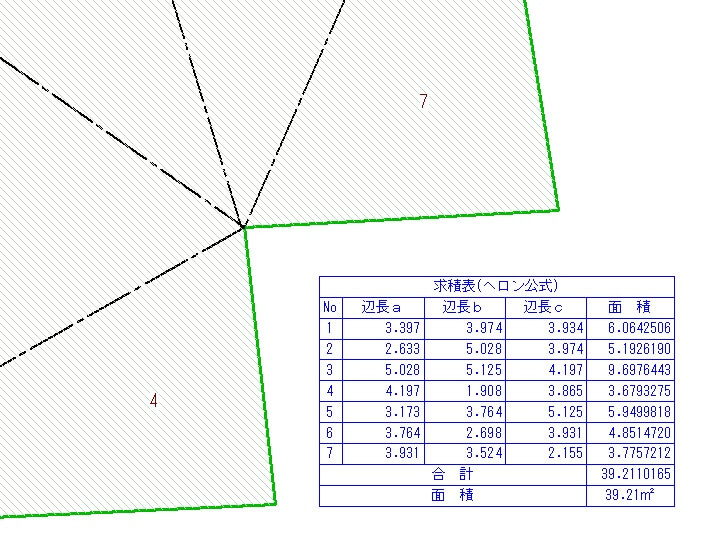
ヘロンの公式を使った面積計算書を表示することができました。
解説は以上となります。
おわりに
今回のブログでは、HO_CADでヘロンの公式を使った面積計算を解説させていただきました。
多角形を三角形に区切り、コマンド「寸法」から「面積」をクリックして、区切った三角形の頂点を「右クリック」していきます。
「計算書作成」から三角形の中央に表示している数字を全て左クリックします。
「求積表作成」をクリックします。
求積表作成という表が表示されるので、書式などを設定します。
コピーすると、エクセルにそのまま貼り付けることができます。
「図面に書き込み」をクリックすると、CAD画面上へ貼り付けることができます。
便利な機能ですので、ぜひ使ってみてください。
最後までお読みいただきありがとうございました。


|
にほんブログ村 |
にほんブログ村 |
にほんブログ村 |